اتصال داده های تبلو به پایگاه های داده و منابع متعدد
تبلو می تواند به انواع مختلفی از منابع داده متصل شود. این می تواند به فایل های متنی، فایل های اکسل، فایل های PDF و غیره متصل شود و همچنین می تواند با استفاده از رابط ODBC خود به پایگاه های داده مختلف متصل شود. تبلو قابلیت اتصال به سرورها و کانکتورهای وب را دارد. در این آموزش اتصالات داده Tableau، با روش های اتصال از منابع مختلف داده با استفاده از اتصالات داده آشنا می شویم.
تصویر زیر انواع اتصال جامعی را که Tableau پشتیبانی می کند نشان می دهد
اتصال به Text File
مرحله 1: روی گزینه “Text File” که در تب داده ها قرار دارد کلیک کنید.
مرحله 2: در صفحه بعدی
- فایل مد نظر را انتخاب کنید
- بر روی گزینه “Open” کلیک کنید. با این کار فایل متنی به Tableau متصل می شود.
در قسمت سمت چپ فایل CSV را مشاهده خواهید کرد.
اتصال به فایل اکسل در Tableau
مرحله 1: روی گزینه “Microsoft Excel” که در تب داده ها داده شده است کلیک کنید.
مرحله 2: در صفحه بعدی
- فایل مد نظر را انتخاب کنید
- بر روی گزینه “Open” کلیک کنید.
در مرحله 3: فایل اکسل را به Tableau متصل می کند. برگه های موجود در فایل اکسل در سمت چپ پنجره نشان داده شده است.
اتصال به پایگاه داده
مرحله 1: روی اتصال پایگاه داده مورد نیاز داده شده در تب داده کلیک کنید. به عنوان مثال، اگر می خواهید به پایگاه داده MySQL متصل شوید، روی گزینه MySQL کلیک کنید.
مرحله 2: این پنجره اتصال MySQL را باز می کند.
- میتوانید نام سرور MySQL را وارد کنید و در صورت نیاز « Port» را ویرایش کنید.
- نام کاربری و رمز عبور مورد استفاده برای اتصال پایگاه داده را وارد کنید.
- برای اتصال به پایگاه داده روی دکمه ” Sign in ” کلیک کنید.
این روش پایگاه داده را به تبلو متصل می کند. می توانید جداول را از پایگاه داده انتخاب کنید و آن را به Tableau وارد کنید. با ایجاد رابطه بین آنها می توانید چندین جدول را به هم بپیوندید.
اتصال به وب سایت ها
تبلو می تواند با استفاده از اتصال دهنده های داده Tableau به وب سایت ها متصل شود. روش اتصال به شرح زیر است.
مرحله 1: در تب داده روی گزینه ” More ” کلیک کنید.
“Web Data Connector” را از لیست انتخاب کنید.
مرحله 2: با این کار پنجره Tableau Web Data Connector باز می شود که در آن باید جزئیات رابط وب را وارد کنید.
نحوه اتصال Tableau Desktop به Tableau Server
Tableau Server می تواند منابع داده استخراج شده و اتصالات داده را در تبلو ذخیره کند. در سطح سازمانی، حفظ تمام اتصالات داده مورد نیاز در Tableau Server مهم است. این به همه کاربران شرکت کمک می کند تا به راحتی به منبع داده متصل شوند. مجموعه داده ها در سرور Tableau می توانند با پیروی از روش های داده شده به Tableau Desktop متصل شوند.
مرحله 1: از بین گزینه ها، Tableau Server را انتخاب کنید
گزینه “Tableau Server” را که در برگه داده ارائه شده است انتخاب کنید.
مرحله 2: سرور Tableau را باز کنید
این پنجره ورود به سرور Tableau را باز می کند. بر روی گزینه “Tableau Online” کلیک کنید.
مرحله 3: پنجره ورود آنلاین Tableau را باز می کند.
شناسه ایمیل و رمز عبور ثبت شده را وارد کنید.
روی دکمه ” Sign In” کلیک کنید.
مرحله 4: ارتباط برقرار کنید
با این کار Tableau Server به Tableau Desktop متصل می شود.
مجموعه داده را همانطور که در شکل نشان داده شده است انتخاب کنید.
با این کار مجموعه داده به Tableau وارد می شود.
برای خرید لایسنس نرم افزار Tableau ، میتوانید از خدمات ما استفاده نموده و درخواست خود را از طریق فرم زیر ثبت نمایید.

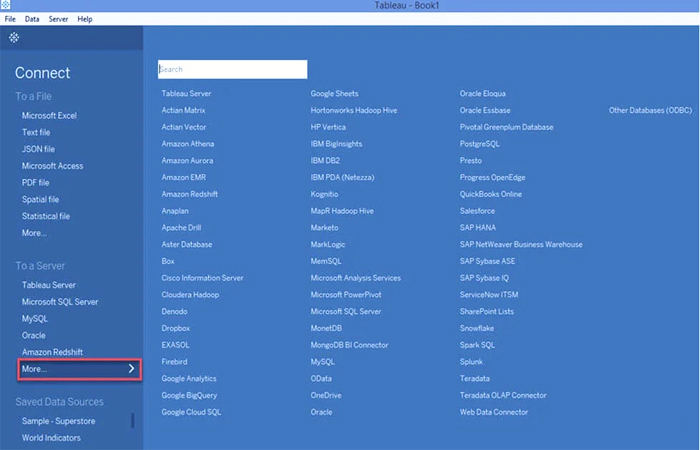
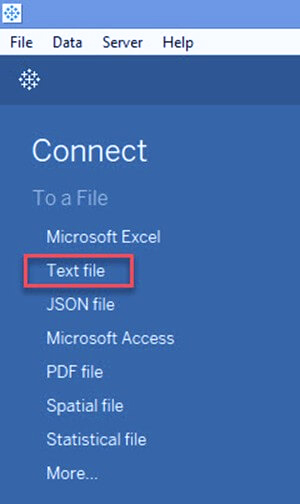
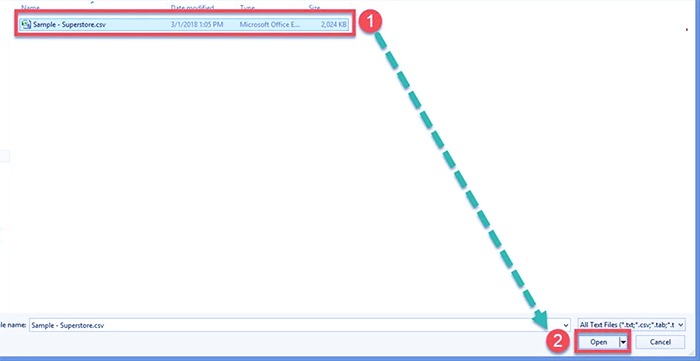
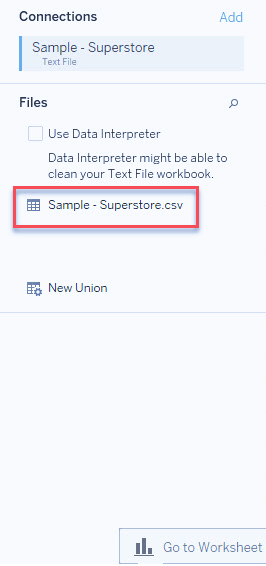
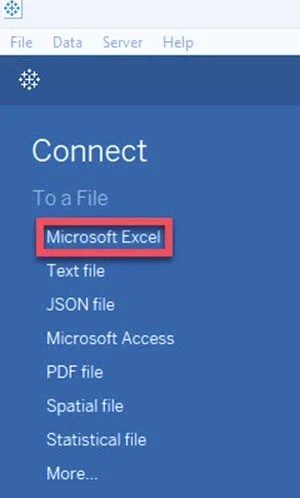
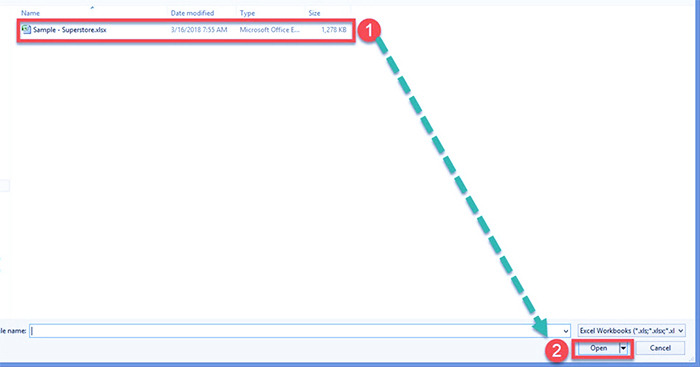
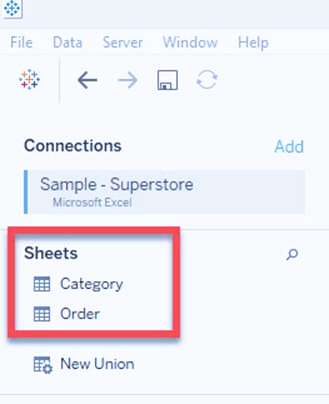
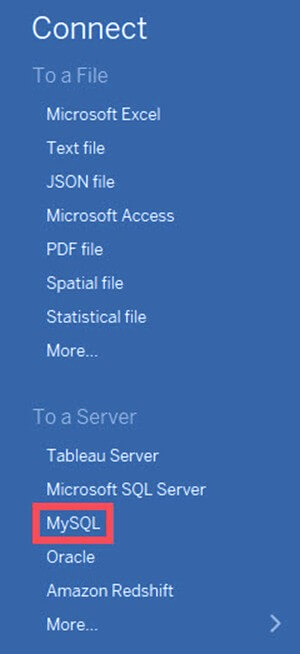
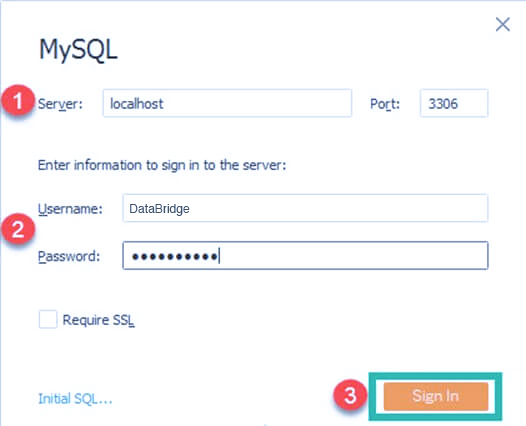
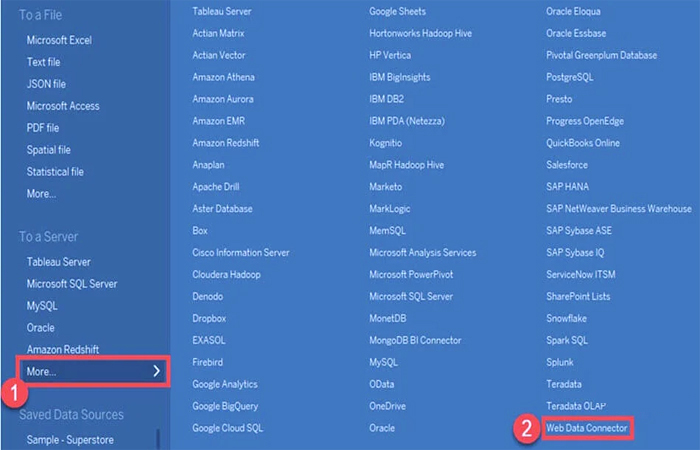
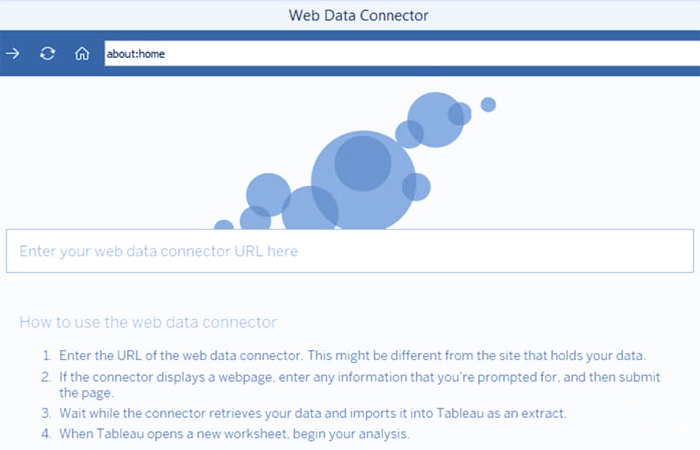
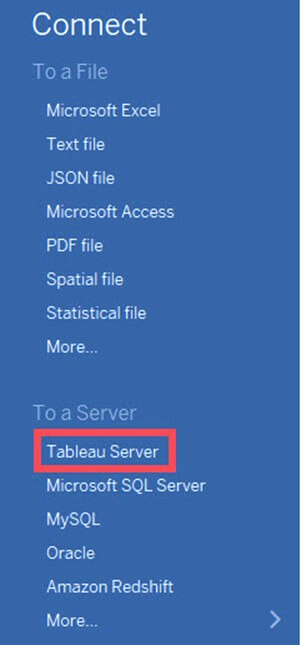
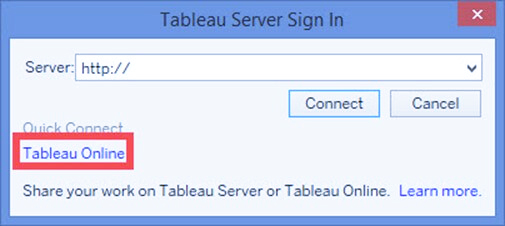
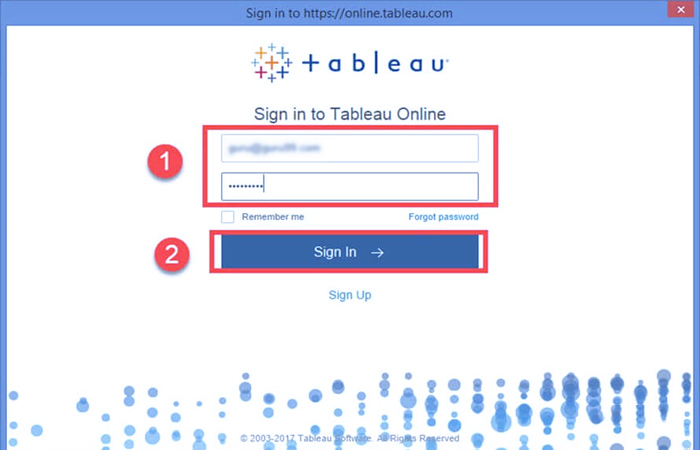
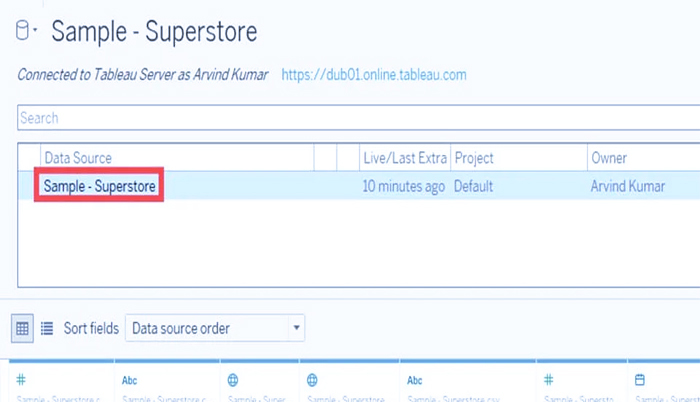



بدون دیدگاه